Yumi

L'originale di questo tutorial lo trovate qui

Ringrazio Tine per avermi permesso di tradurre questo tutorial
Materiale qui
Misted: Tine
Filtri usati qui: Unlimited 2 - Simple - Sapphire Filters 12

|
Porta con te la freccia per tenere il segno al tuo lavoro |
Preparazione
Tavolozza dei materiali: colore scuro #3c546e in primo piano e colore chiaro #bec6db in secondo piano
1. Apri una nuova immagine trasparente di 875 x 575 px.
Selezioni/Seleziona tutto.
2. Apri "Image fond". Modifica/Copia e incolla nella selezione.
Deseleziona tutto.
3. Effetti/Effetti d'immagine/Motivo unico:
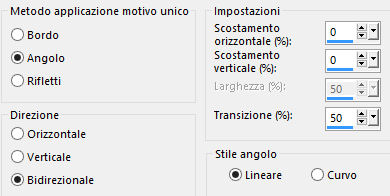
4. Regola/Sfocatura/Sfocatura radiale:
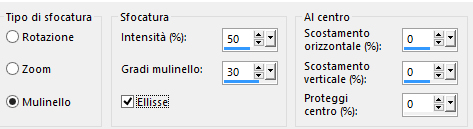
5. Effetti/Plug in/Unlimited 2/Special Effects 2/Border White Fade 1:
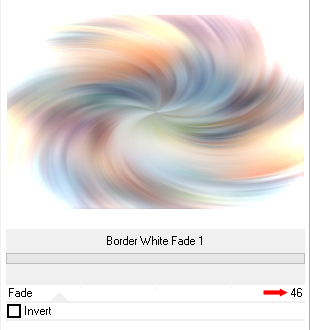
6. Immagine/Aggiungi bordatura simmetrica di 2 px colore scuro di primo piano.
Immagine/Aggiungi bordatura simmetrica di 20 px colore chiaro di secondo piano.
7. Livelli/Nuovo livello raster.
Riempi con il colore chiaro di secondo piano.
Livelli/Nuovo livello di maschera/Da immagine e scegli "Image fond": sounta solo luminanza d'origine.
Livelli/Unisci/Unisci gruppo.
8. Cambia la modalità di miscelatura del livello da normale a luce netta.
Regola/Messa a fuoco/Metti a fuoco.
9. Immagine/Aggiungi bordatura simmetrica di 2 px colore scuro di primo piano.
Selezioni/Seleziona tutto.
10. Aggiungi bordatura simmetrica di 40 px colore chiaro di secondo piano.
Selezioni/Inverti.
Effetti/Plug in/Simple/Centre Tile.
Regola/Sfocatura/Sfocatura gaussiana: raggio 15.
11. Selezioni/Innalza selezione a livello.
Effetti/Plug in/Unlimited 2/Sapphire Filters 12/SapphirePlugin_1104 con la configurazione predefinita.
12. Effetti/Effetti di riflesso/Specchio rotante:
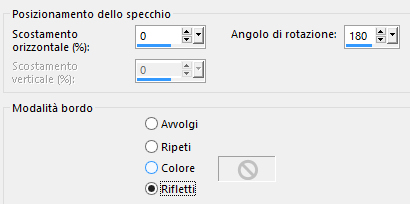
Deseleziona tutto.
13. Apri "misted_fantaisie2_tine_07.2020-103". Cancella la firma.
Modifica/Copia e incolla come nuovo livello.
14. Immagine/Ridimensiona al 90% (tutti i livelli non spuntato).
Non spostare.
Regola/Messa a fuoco/Metti a fuoco.
15. Aggiungi bordatura simmetrica di 3 px colore chiaro di secondo piano.
Immagine/Aggiungi bordatura simmetrica di 1 px colore scuro di primo piano.
16. Attiva lo strumento testo e configura con il font allegato "IntimaScriptTwo":
lascia il colore scuro in primo piano e il colore chiaro in secondo piano

Scrivi "Yumi" o un testo di tua scelta.
Clic tasto destro del mouse sul livello e scegli Converti in livello raster.
17. Effetti/Effetti 3D/Sfalsa ombra: 4 / -2 / 25 / 5 / colore #000000.
18. Attiva lo strumento puntatore (lettera K) e inserisci i seguenti valori:
posizione X: 142,00 - posizione Y: 135,00
Leva lo strumento puntatore.
19. Aggiungi la tua firma. Livelli/Unisci/Unisci tutto (appiattisci).
Immagine/Ridimensiona a 950 px di larghezza (tutti i livelli spuntato).
Salva in formato jpeg.
Altra versione con misted di K@rine Dreams

Le vostre meraviglie - Grazie!
La mia tester Giorgia I versione

La mia tester Giorgia II versione

Luisa

Tutorial tradotto da Byllina il 6 febbraio 2021
Tradotti Tine
Home |